
视频编辑 占存:6.9MB 时间:2022-06-24
软件介绍: Adobe Premiere Pro CS6是一款超强大的视频编辑软件,是由Adobe公司研发出品。Adobe Premiere Pr...
小伙伴们知道Adobe Premiere Pro CS6怎么制作望远镜效果吗?今天小编就来讲解Adobe Premiere Pro CS6制作望远镜效果的方法,感兴趣的快跟小编一起来看看吧,希望能够帮助到大家呢。
第一步:首先我们将所用素材导入项目面板中,新建“双望远镜”序列。单击菜单栏中的【字幕—新建字幕—默认静态字幕】,在弹出的对话框中选择椭圆形工具,同时按住shift键,在屏幕内画一个圆,然后单击选择工具,同时按住Alt键,单击拖拽刚才的圆,即可复制一个圆出来。将该字幕命名为“望远镜”(如图所示)。
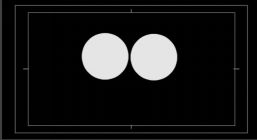
第二步:然后我们将素材风景.jpg拖拽到视频1轨道中,字幕“望远镜”拖拽到视频2轨道中。为视频1轨道中的素材添加【视频特效—键控—轨道遮罩键】,单击选中视频1轨的素材,打开特效控制面板设置轨道遮罩键的参数(如图所示)。

第三步:接着单击选中视频1轨的素材,打开特效控制面板设置运动效果的参数(如图所示)。
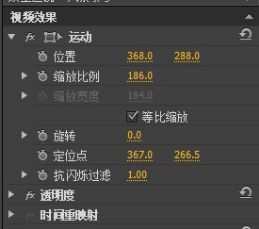
第四步:最后我们按空格键在节目面板中预览最终效果(如图所示)。

以上就是小编给大家带来的Adobe Premiere Pro CS6怎么制作望远镜效果的全部内容,希望能够帮助到大家哦。